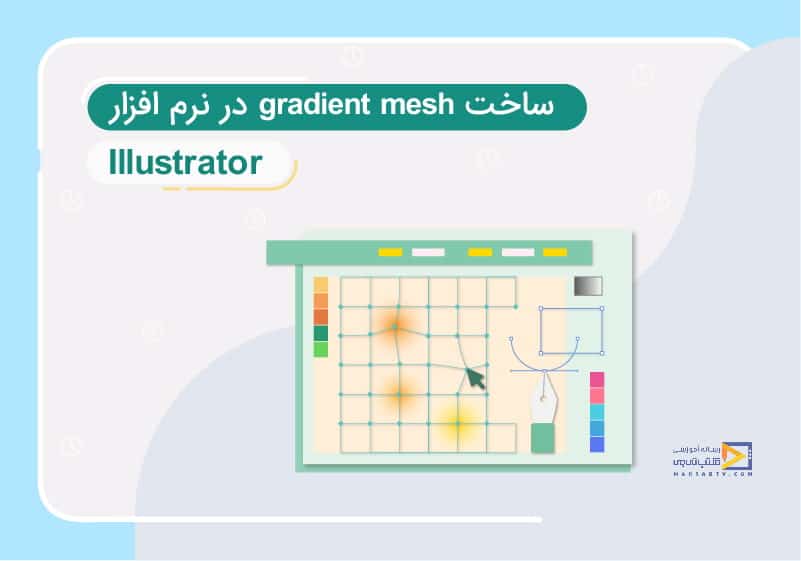
ساخت gradient mesh در ایلوستریتور
تاریخ انتشار : اردیبهشت ۴, ۱۳۹۹ تاریخ به روز رسانی : دی ۲۴, ۱۴۰۲ نویسنده : پشتیبانی مکتب تی وی زمان مورد نیاز مطالعه : 2 دقیقه تعداد بازدید : 2.12هزار بازدیددر این قسمت از آموزش ایلوستریتور می خواهیم در مورد ساخت gradient mesh در ایلوستریتور صبحت کنیم.

دوره رایگان ایلوستریتور در نیم ساعت
ما برای ایجاد gradient mesh به دو صورت میتوانیم عمل کنیم.
Mesh بندی منظم:
- بعد از انتخاب آبجکت مورد نظر از طریق منوی object فرمان create gradient mesh را اجرا کنید.
- بعد از انتخاب آن یک کادر باز میشود که در آن میتوانید تعداد سطر و ستون هایی که میخواهید با خطوط و گره های mesh برایتان ایجاد شود را مشخص کنید.
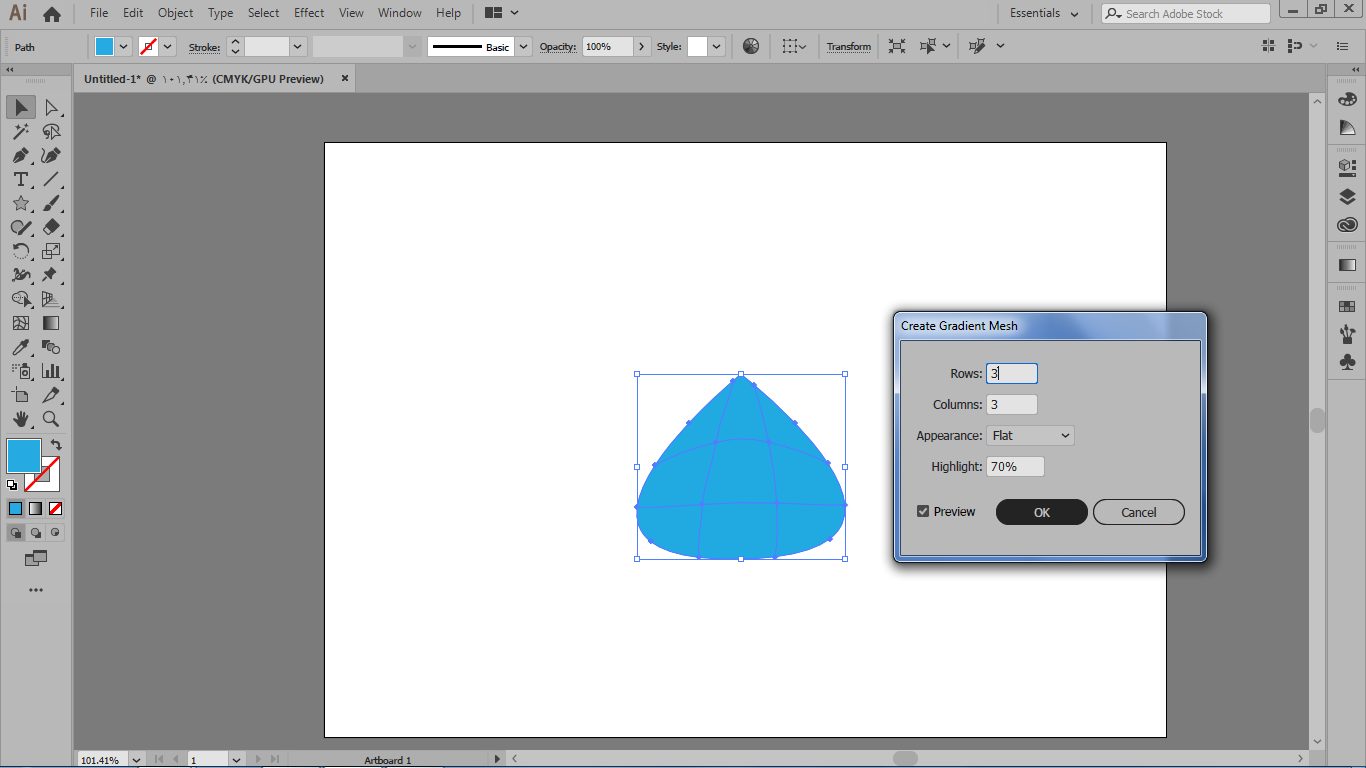
برای ویرایش خطوط شبکه بندی mesh میتوانید با استفاده از ابزار direct selection روی نقطه هایی که میخواهید رنگ آمیزی کنید کلیک کنید.
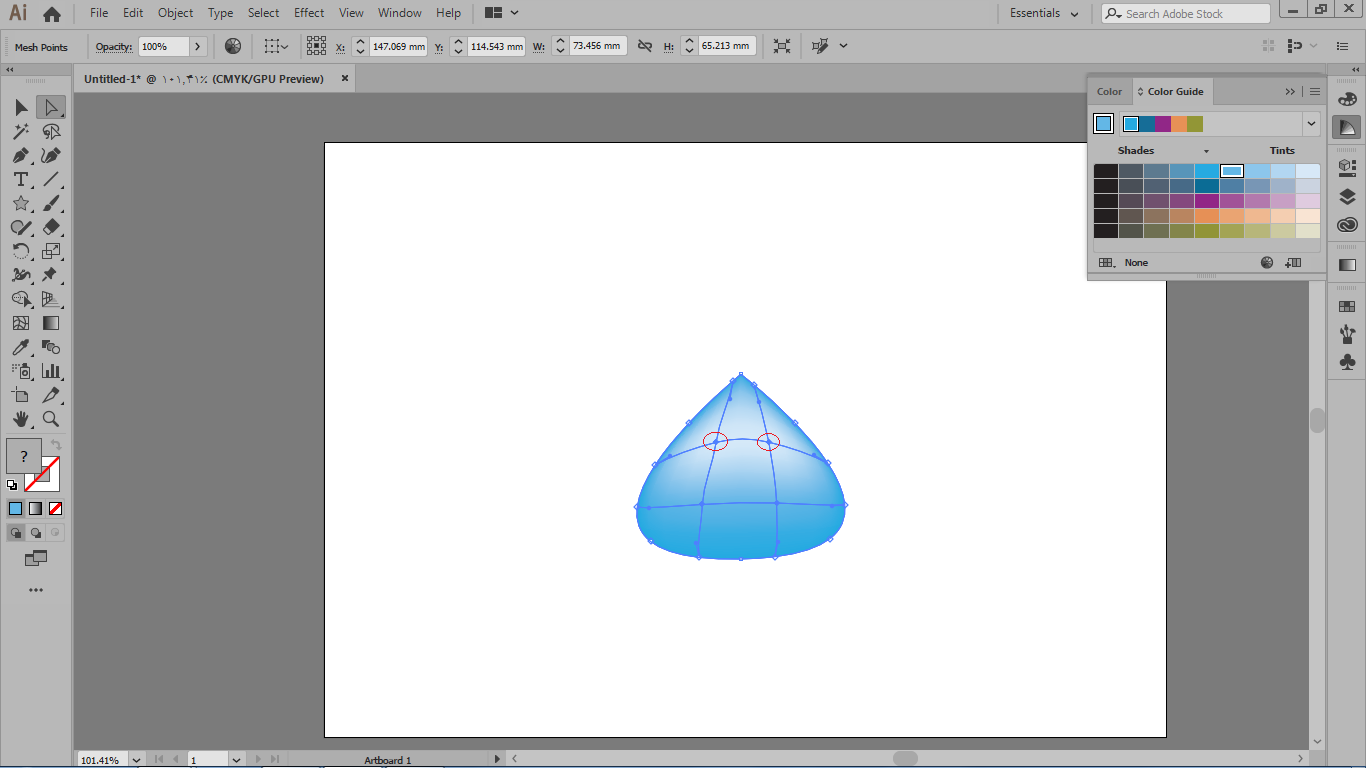
ساخت gradient mesh در ایلوستریتور- Mesh بندی نا منظم:
ابزار mesh در نوار ابزار موجود میباشد که میتوانید آن را فعال کنید و در حالی که شکلتان انتخاب هست میتوانید روی بخش های مختلف کلیک کنید.
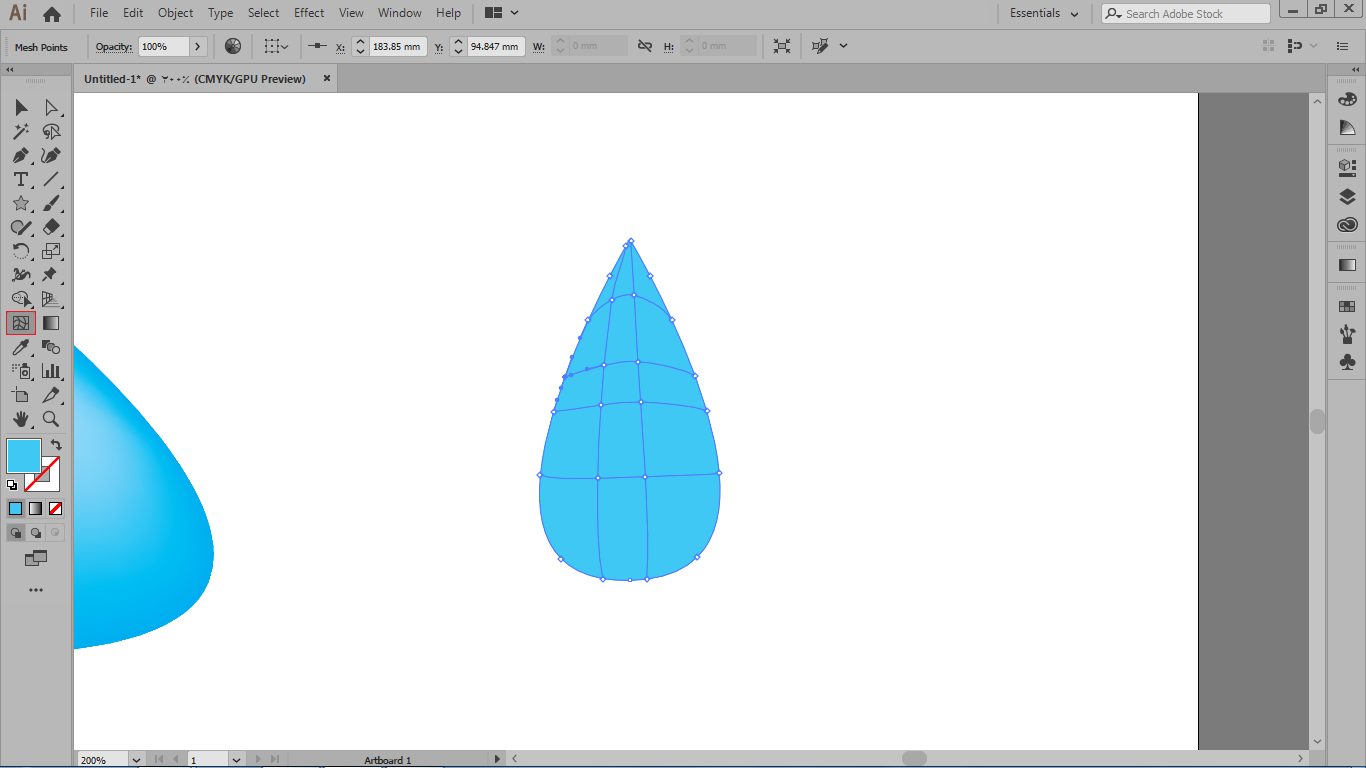
طبقساخت gradient mesh در ایلوستریتور، بسته به نوع مشی که میخواهیم ایجاد کنیم خطوط عمودی و افقی را میتوانیم با یک کلیک کردن مشخص کنیم باز هم با استفاده از ابزار direct selection میتوانید با انتخاب نقاط رنگ آمیزی را انجام دهید. اگر قصد داشته باشید برخی نقاط مش را حذف کنید میتوانید با ابزار مش با در حین نگه داشتن کلید alt روی نقاط یا خط هایی که ترسیم شده در کنار آیکون ابزار یک علامت منفی ظاهر میشود که با یک کلیک کردن میتوانید حذف را انجام دهید.
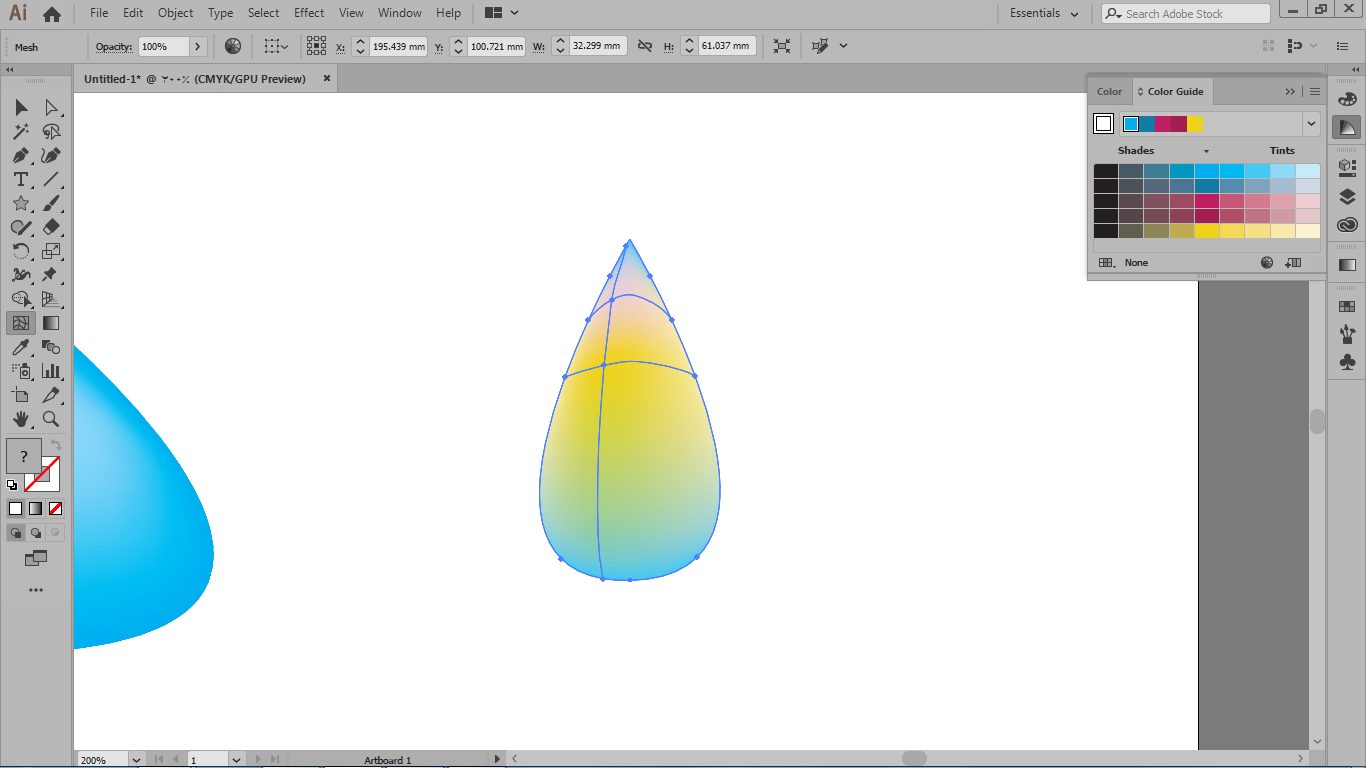
توجه داشته باشید در ساخت gradient mesh در ایلوستریتور، زمانی که یک رنگ gradient را به شکلی اعمال میکنیم با استفاده از فرمان expand که درقبل هم توضیح دادیم میتوانید موضوعاتتان را به جزئیات آن ها تقسیم کنید.
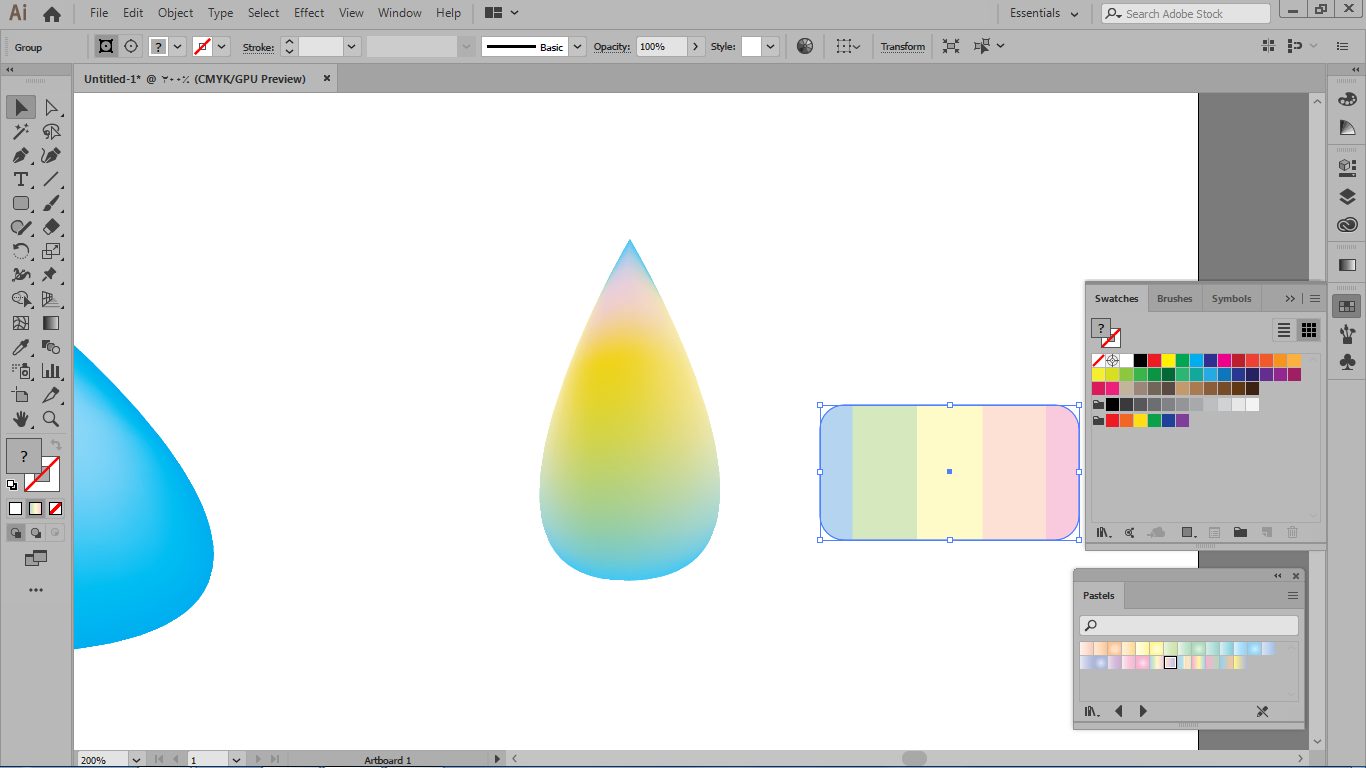
مفتخریم که تا پایان مقاله ساخت gradient mesh در ایلوستریتورهمراه م بودید.
دیدگاه کاربران
بدون دیدگاه

